Configuración de un buzón de registro en diario de Microsoft® Office 365
Los siguientes pasos le guían por la creación de un usuario dedicado al registro en diario de correo electrónico con una licencia de Exchange Online: Todos los mensajes de correo electrónico intercambiados entre sus usuarios se reenviarán a este buzón.
1. Inicie sesión en Microsoft® Office 365 como usuario con derechos administrativos.
2. Vaya a Configuración > Inicio rápido > Inicio.
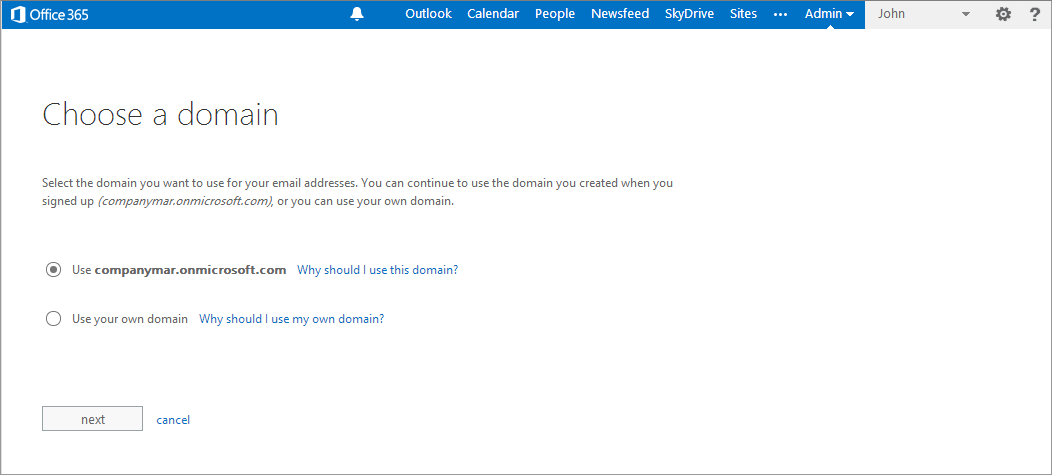
Seleccionar dominio
3. Elija el dominio predeterminado y haga clic en Siguiente.
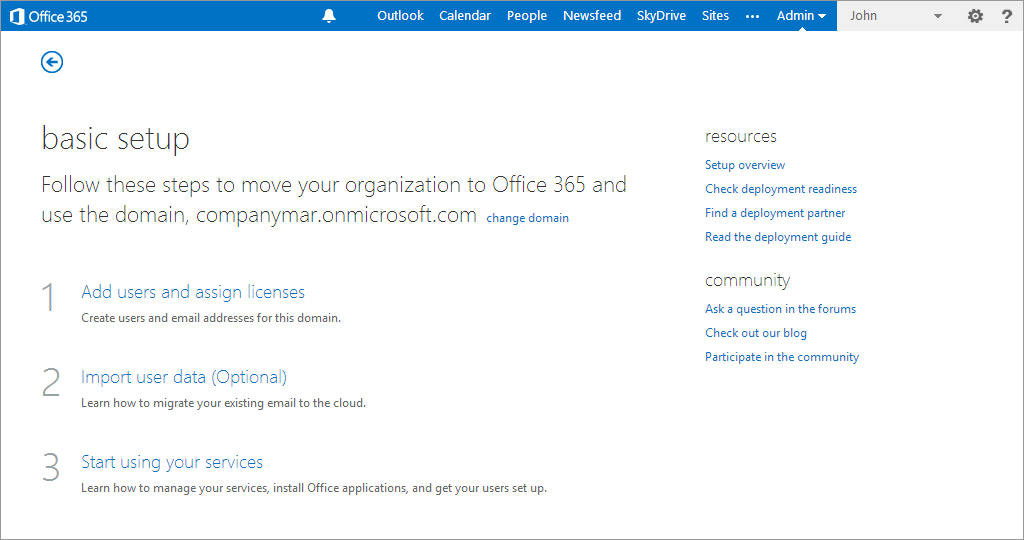
Seleccionar Agregar usuarios y asignar licencias
4. Haga clic en Agregar usuarios y asignar licencias. Haga clic en Siguiente.
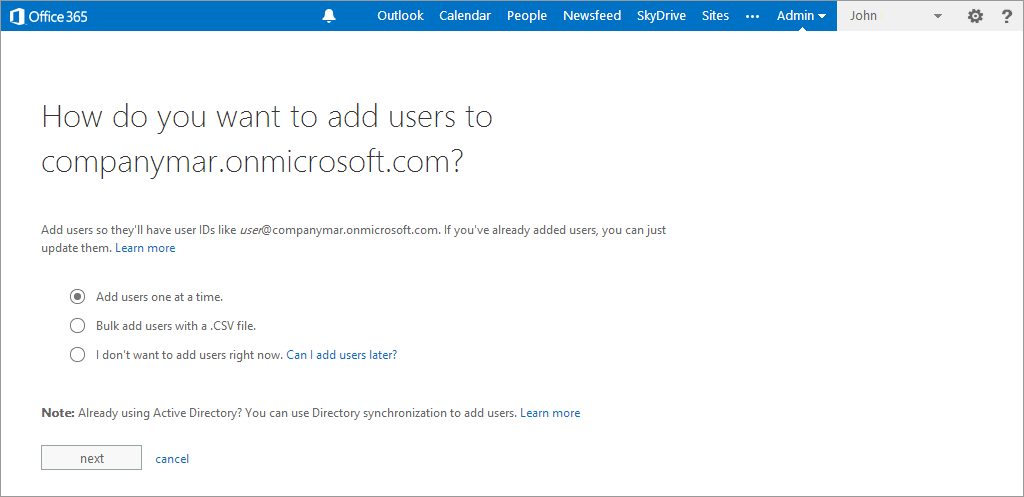
Definir cómo agregar usuarios
5. Seleccione Agregar usuarios de uno en uno.
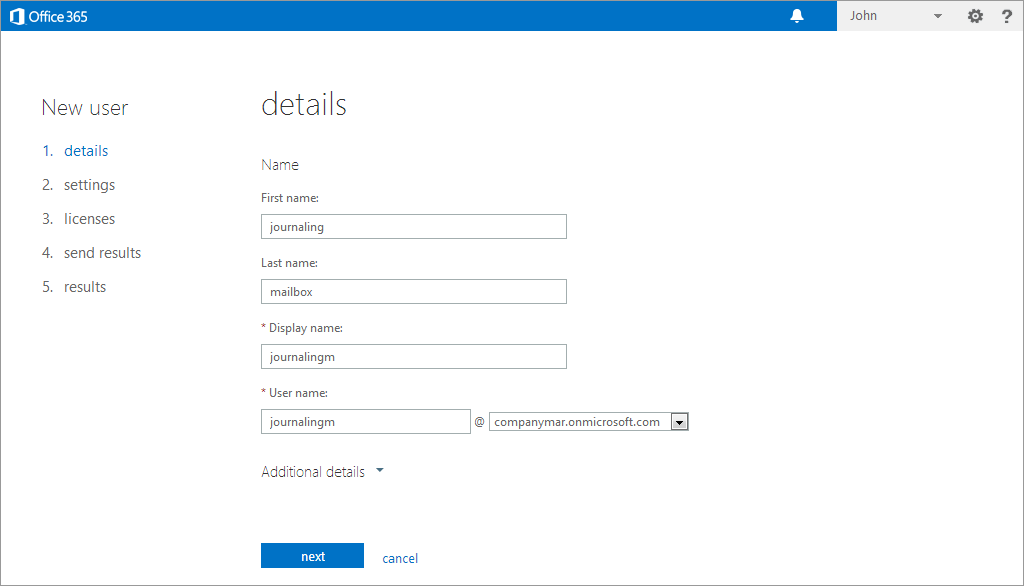
Introducir los detalles del nuevo buzón
6. Añada los siguientes datos del usuario:
- Nombre, por ejemplo, registro en diario.
- Apellido, por ejemplo, buzón.
- Nombre que se muestra, por ejemplo, journalingm
- Nombre de usuario, por ejemplo, journalingm
7. Haga clic en Siguiente.
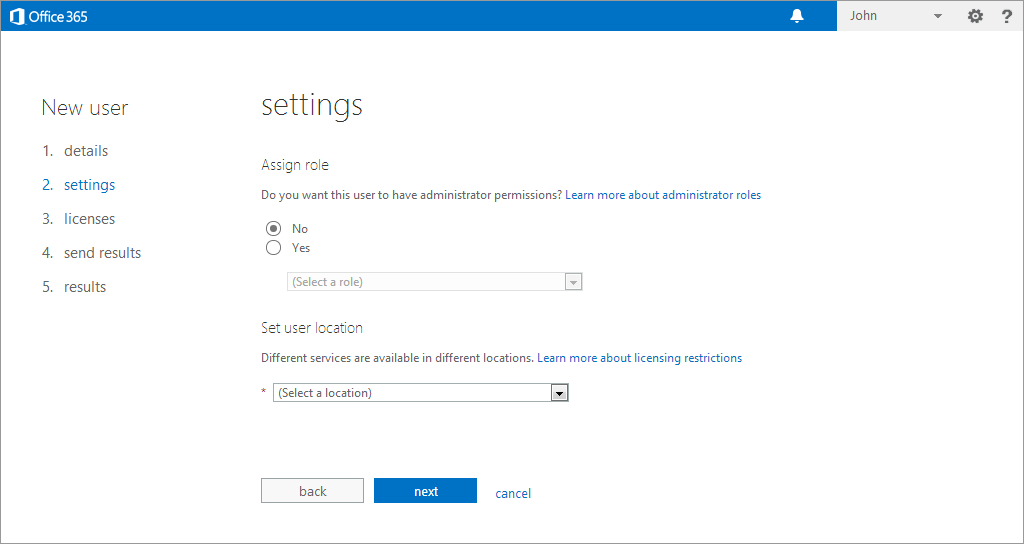
Definir los detalles de la ubicación y de la función
8. En la página Asignar rol, defina las siguientes opciones:
| Opción | Descripción |
|---|---|
| ¿Desea que el usuario tenga permisos de administrador? | No |
| Establecer ubicación de usuario | Seleccione su ubicación en la lista desplegable. |
9. Haga clic en Siguiente.
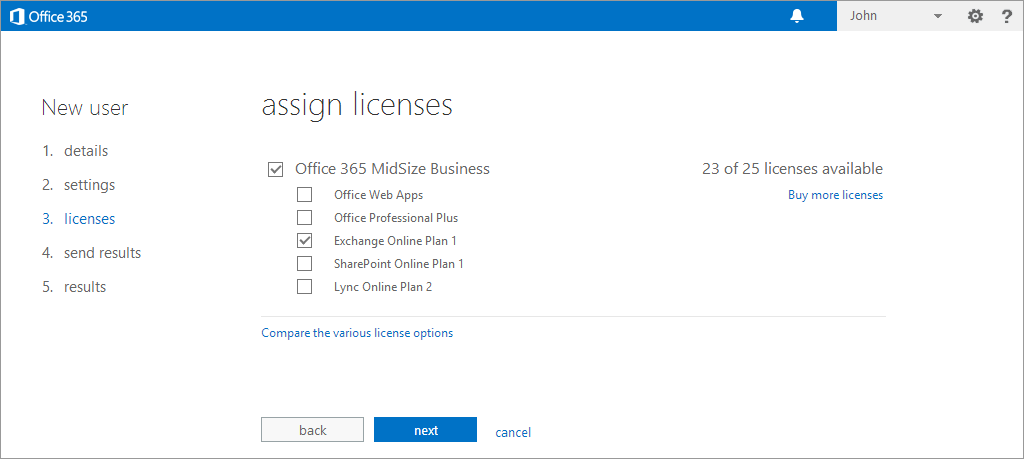
Asignar un plan de licencia
10. En la página Asignar licencias, seleccione sólo Exchange Online Plan 1 y haga clic en Siguiente.
11. En la página Enviar resultados por correo electrónico especifique la dirección de correo electrónico en la que desea recibir información acerca de los usuarios nuevos y las contraseñas temporales correspondientes. Estos resultados se pueden enviar por correo electrónico a cinco destinatarios. Introduzca las direcciones de correo electrónico separadas por punto y coma, y haga clic en Crear.
12. En la página Resultados, tome nota del nuevo nombre de usuario y de la contraseña temporal.
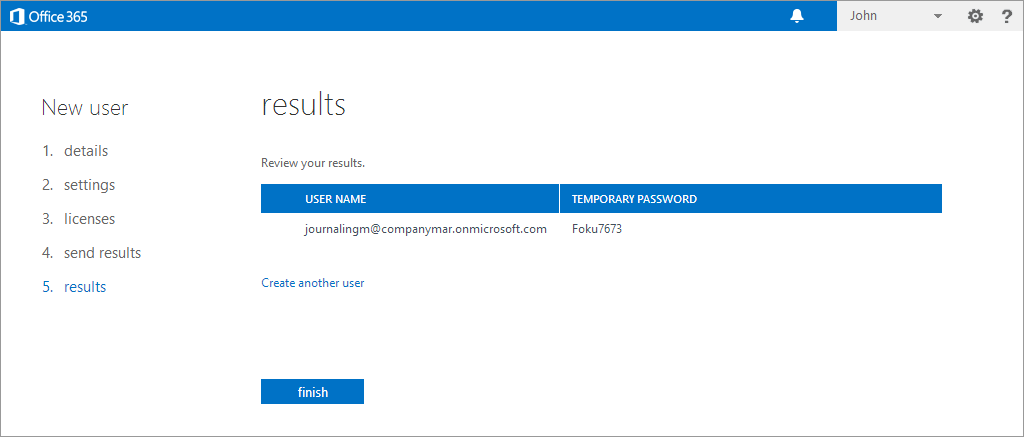
Tomar nota del nuevo nombre de usuario y de la contraseña temporal
13. Haga clic en Finalizar.
Véase también:
Configuración de reglas de transferencia en Microsoft Office 365
Identificar configuración de conexión
Configuración de un servidor de correo nuevo para archivar en GFI Archiver